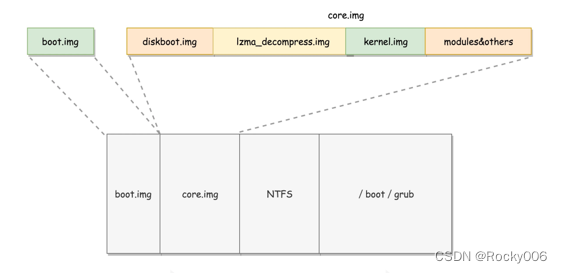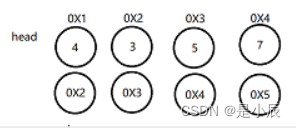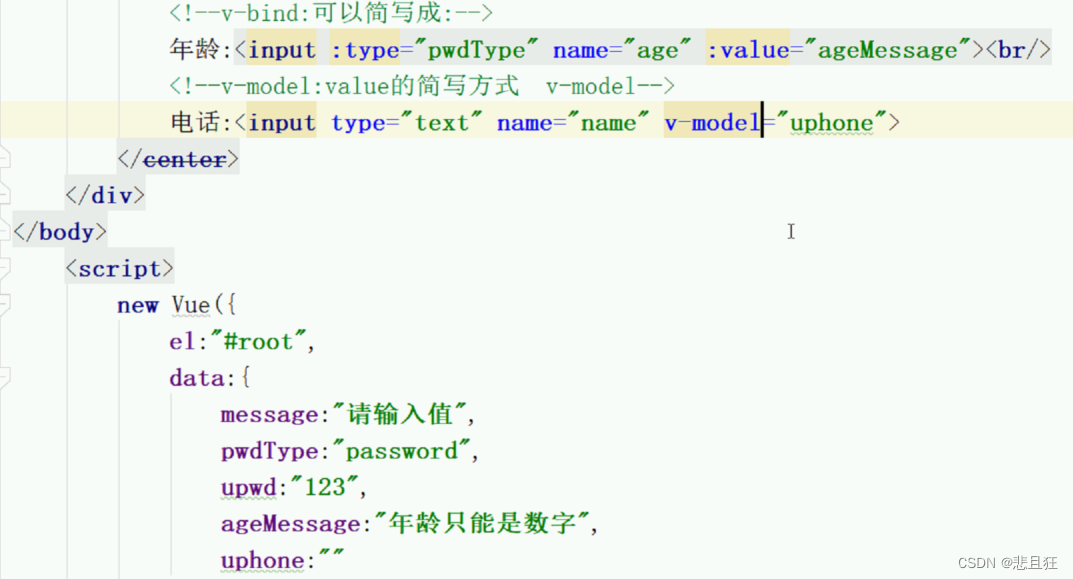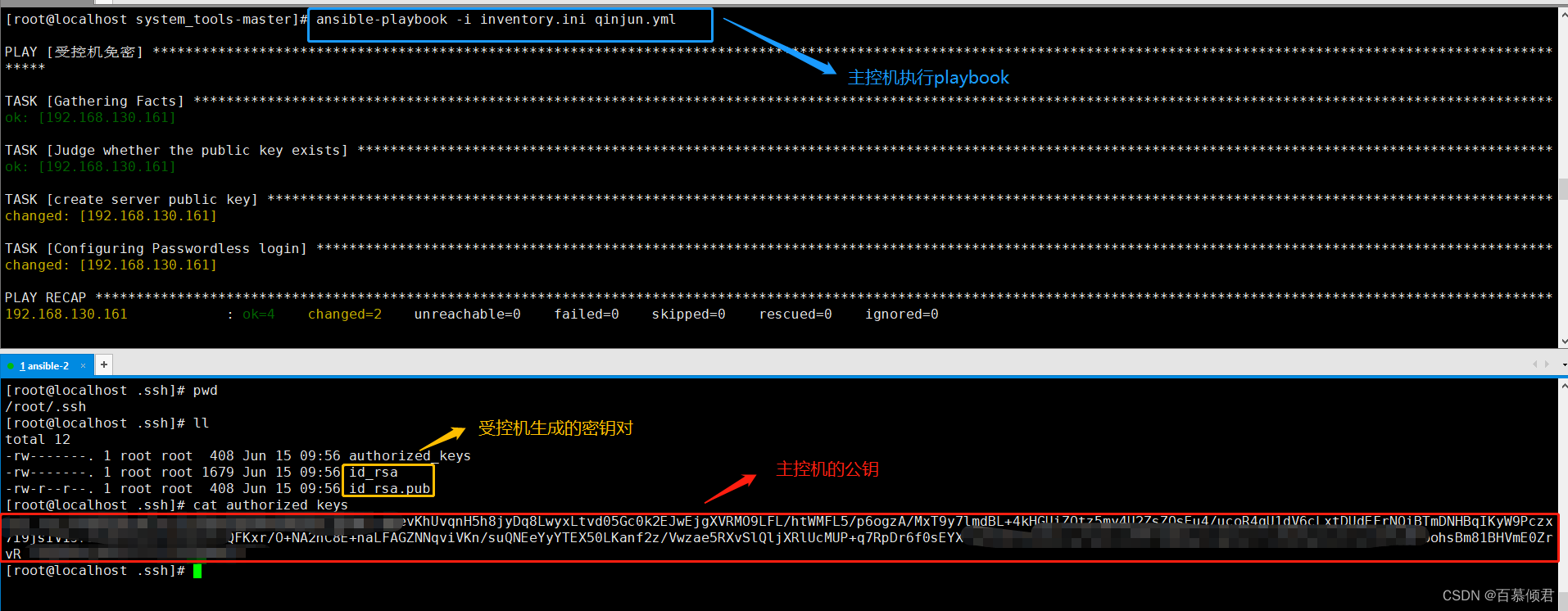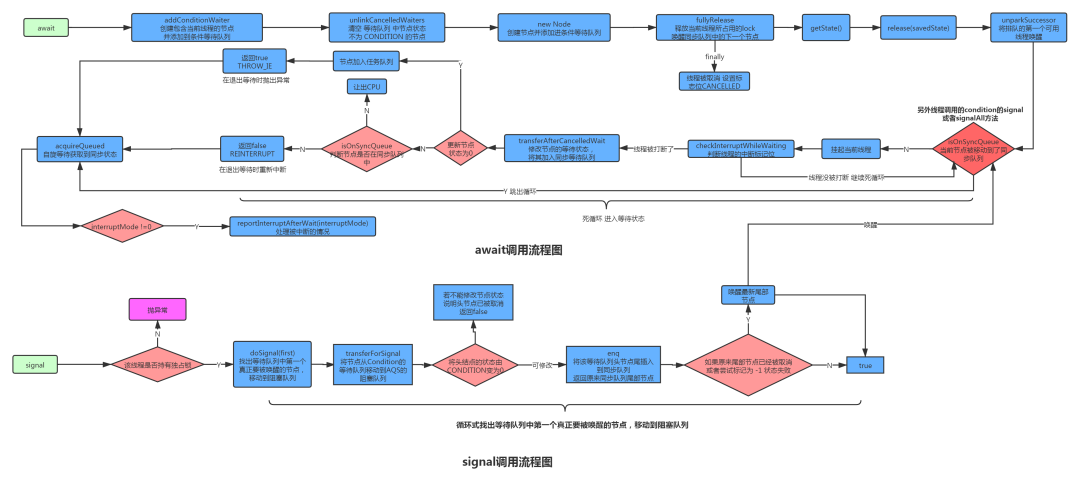Vue中如何进行网页截图与截屏?
在Web开发中,有时候需要对网页进行截图或截屏。Vue作为一个流行的JavaScript框架,提供了一些工具和库,可以方便地实现网页截图和截屏功能。本文将介绍如何在Vue中进行网页截图和截屏。

网页截图
网页截图是指将网页上的内容截取下来,并保存为图片的过程。在Vue中进行网页截图可以使用以下两种方法:
1. 使用html2canvas库
html2canvas是一个用于将网页内容转换为图片的JavaScript库。它可以将整个网页或指定的DOM元素转换为图片,并支持一些配置选项,例如指定图片的格式、大小、质量等等。下面是一个使用html2canvas库进行网页截图的示例代码:
<template>
<div>
<div ref="content">
<!-- 网页内容 -->
</div>
<button @click="capture">截图</button>
<img :src="image" alt="截图">
</div>
</template>
<script>
import html2canvas from 'html2canvas';
export default {
data() {
return {
image: ''
}
},
methods: {
async capture() {
const canvas = await html2canvas(this.$refs.content, {
// 配置选项
});
this.image = canvas.toDataURL();
}
}
}
</script>
在上面的代码中,我们使用了html2canvas库将ref为content的DOM元素转换为图片,并将图片保存在image变量中。点击截图按钮后,图片将会显示在页面上。
2. 使用window.print()方法
另一种进行网页截图的方法是使用window.print()方法。这个方法可以将整个网页打印为PDF格式的文件,并在打印预览窗口中显示。用户可以在预览窗口中选择保存为PDF文件,从而实现网页截图的功能。下面是一个使用window.print()方法进行网页截图的示例代码:
<template>
<div>
<!-- 网页内容 -->
<button @click="capture">截图</button>
</div>
</template>
<script>
export default {
methods: {
capture() {
window.print();
}
}
}
</script>
在上面的代码中,我们使用了window.print()方法将整个网页打印为PDF格式的文件,并在打印预览窗口中显示。用户可以在预览窗口中选择保存为PDF文件,从而实现网页截图的功能。
截屏
截屏是指将整个屏幕或指定的区域截取下来,并保存为图片的过程。在Vue中进行截屏可以使用以下两种方法:
1. 使用html2canvas库
与网页截图类似,我们也可以使用html2canvas库进行截屏。不同的是,我们需要将整个屏幕或指定的区域转换为图片。下面是一个使用html2canvas库进行截屏的示例代码:
<template>
<div>
<button @click="capture">截屏</button>
<img :src="image" alt="截屏">
</div>
</template>
<script>
import html2canvas from 'html2canvas';
export default {
data() {
return {
image: ''
}
},
methods: {
async capture() {
const canvas = await html2canvas(document.body, {
// 配置选项
});
this.image = canvas.toDataURL();
}
}
}
</script>
在上面的代码中,我们使用了html2canvas库将整个屏幕转换为图片,并将图片保存在image变量中。点击截屏按钮后,图片将会显示在页面上。
2. 使用浏览器扩展程序
另一种进行截屏的方法是使用浏览器扩展程序。许多浏览器都提供了截屏功能的扩展程序,例如Chrome浏览器的Awesome Screenshot和Fireshot等。使用这些扩展程序可以方便地在浏览器中进行截屏,并支持一些高级的功能,例如添加注释、裁剪、滚动截屏等等。
结语
在Vue中进行网页截图和截屏可以使用html2canvas库和浏览器扩展程序等多种方法。无论使用哪种方法,都需要注意数据隐私和版权等相关问题。希望本文能够帮助读者了解如何在Vue中进行网页截图和截屏。